Linux Mint 18 , kodno ime "Sara". Linux Mint jedan je od najpopularnijih operativnih sustava današnjice Linux– ovo je najprikladnije radno okruženje za novog korisnika Linux. Da si Windows korisnik, onda nemojte misliti da je instalacija Linux Mint kompleks. Prilično je jednostavno. Praćenje upute korak po korak ispod ćete instalirati Linux Mint 18 na vaše računalo nema problema.
Neki od vas mogu ostati s ovom dodjelom dugo vremena. Nažalost, nije tako slatko. Danas su neke stavke nestale s jelovnika, a one koje su vidljive su zastarjele. Stolni stolovi rade kako žele, tu nema pravila. Resetiraju se bez razloga i samo ih spreme i svaki put kad se parametri učitaju iz datoteke neki problemi se riješe. Virtualni stroj slična, ili ne ova verzija, na novu. Dobro je postaviti 64-bitno ograničenje na starim 32-bitnim računalima - bit će dostupni bolji upravljački programi.
U ovim uputama korak po korak pokušat ću sasvim jasno objasniti kako instalirati jedan od najbolje distribucije OS Linux - Linux Mint 18 na tvrdi disk računala.
I premda u instalaciji nema ništa komplicirano, za one koji to rade prvi put, preporučio bih da napravite kopiju ove upute ili postavite drugo računalo u blizini kako biste vizualno vidjeli slijed radnji s ove stranice.
Zahtjevi sustava
x86 procesor (64-bitni Linux Mint zahtijeva 64-bitni procesor. 32-bitni Linux Mint radi na 32-bitnim i 64-bitnim procesorima).
512 MB RAM memorija(preporučuje se 1 GB za ugodno korištenje).
5 GB prostora na disku (preporučuje se 20 GB).
Video kartica razlučivosti 800 × 600 (preporučuje se 1024 × 768).
CD/DVD pogon ili USB priključak
Potrebni uvjeti
Veza s internetom, jer Tijekom instalacije će se preuzeti dodatni softverski paketi koji ne stanu na instalacijsku sliku.
2. Računalo sa sistemskim zahtjevima koji nisu niži od gore navedenih. 3. Nosač sa iso način Linux Mint 18, snimljeno na DVD/USB disk (flash disk).
Montaža
Umetnite medij u svoje računalo i ponovno ga pokrenite. Na samom početku pokretanja računala potrebno je pritisnuti tipku: F2, F12 ili F8(ova tipka je uvijek prikazana u donjem lijevom kutu monitora na nekoliko sekundi tijekom inicijalizacije) za ulazak BIOS, gdje morate postaviti prvu stavku za preuzimanje CD/DVD ili flash diskovi.
Dakle, pretpostavimo da ste već prijavljeni. BIOS.
Za odabir željene stavke izbornika obično koristite tipke sa strelicama Gore dolje I Unesi za odabir odgovarajuće stavke. Informacije o tipkama obično se nalaze ili na dnu zaslona ili na desnoj strani.
Na početnom zaslonu BIOS trebate odabrati stavku Napredne BIOS značajke
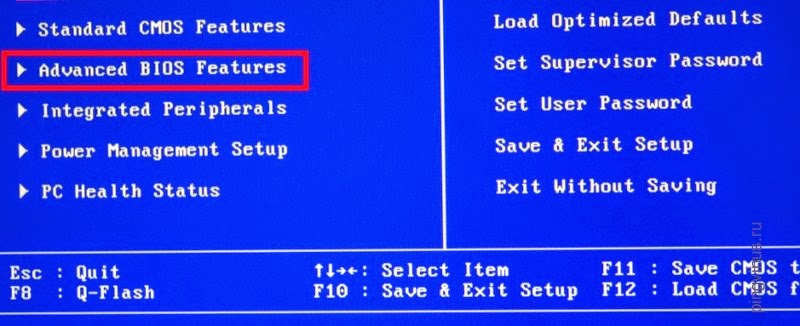
U Napredne BIOS značajke morate pronaći postavke Prvi uređaj za podizanje sustava, tj. prvi uređaj za pokretanje. Potrebno je staviti na prvo mjesto CD ROM ili flash pogon (ovisno s čega ćete učitavati):
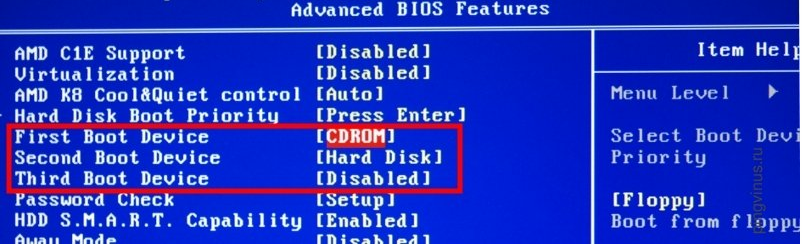
Flash pogon
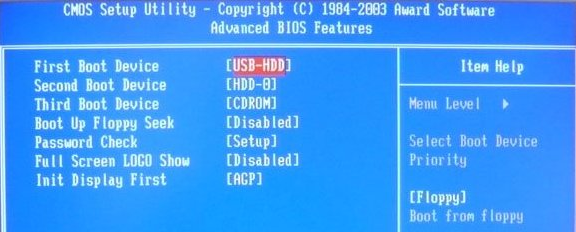
Kada postavke BIOS završeno, pritisnite tipku F10(Save and Exit Setup - spremi i izađi) za spremanje postavki i izlaz BIOS.
Nakon izvršenih promjena BIOS pričekajte preuzimanje iso slike Linux Mint 18:
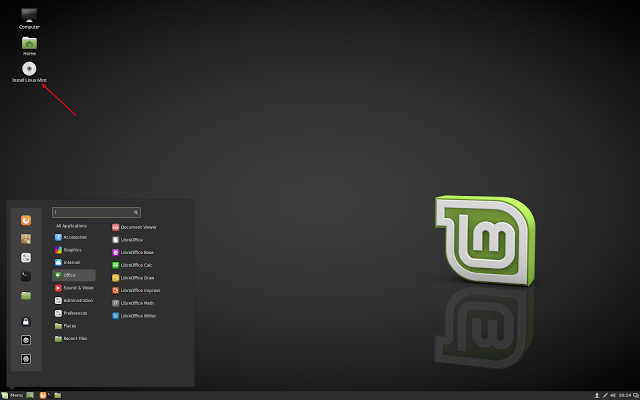
Nakon što vidite sličnu sliku na ekranu, dvaput kliknite na instalacijski disk, označeno strelicom.
Trebao bi se otvoriti prozor dobrodošlice instalatera Dobrodošli s izborom jezika:
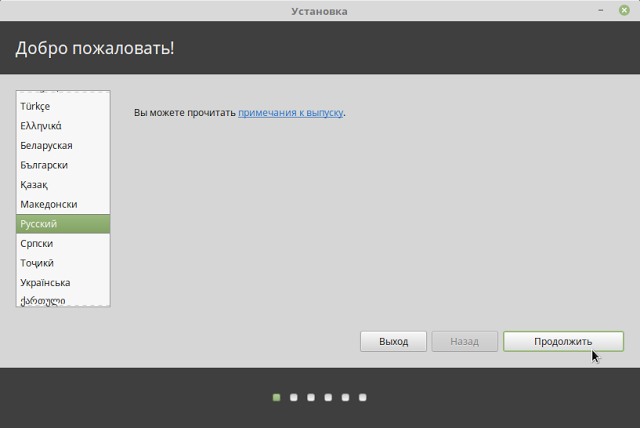
Izaberi željeni jezik I Nastaviti.
U prozoru Priprema za Linux instalacija Kovnica morate aktivirati jedinu stavku za preuzimanje i instaliranje potrebnih kodeka za reprodukciju video i audio datoteka, kao i uređaja WiFi:
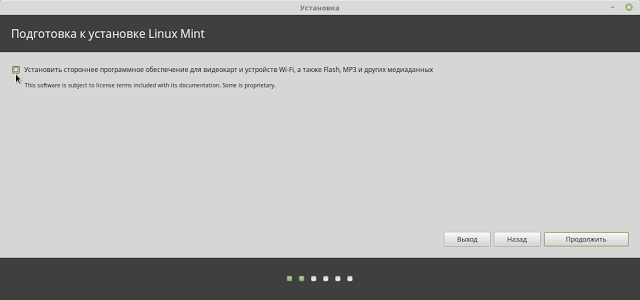
U prozoru vrsta instalacije Dostupne su tri opcije. Ako instalirate prvi put i ne znate kako particionirati tvrdi disk, odaberite prvu opciju. U tom slučaju, disk će se automatski particionirati i instalirati Windows ostat će u savršenom redu:
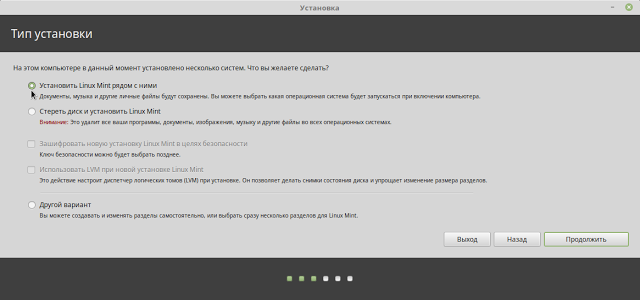
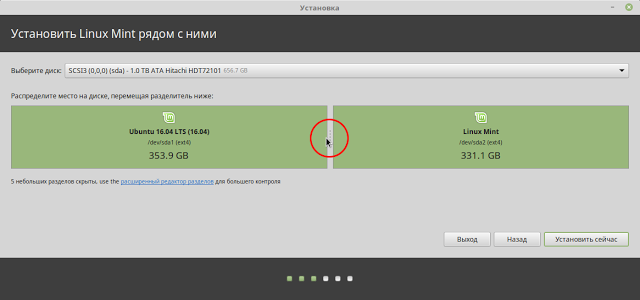
Ako ste odabrali prvu stavku, u prozoru programa za instalaciju Instalirajte Linux Mint pokraj njega postavite kursor u središte između odjeljaka (označenih na slici) i možete promijeniti veličinu odjeljka pomicanjem kursora udesno ili ulijevo, ovisno o tome koji odjeljak želite povećati, a koji smanjiti, te kliknite Sada instalirati.
Bilješka. Ako ste prethodno instalirali jedan od sustava Linux i želio bi ga ponovno instalirati na istu particiju Linux Mint 18, pričati OVAJ stranicu za detaljne savjete o tome kako to učiniti.
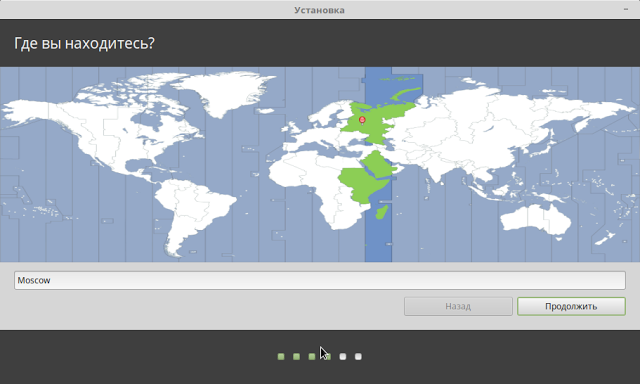
Provjerite je li odabran ispravan jezik za raspored tipkovnice (promijenite ako je potrebno) i pritisnite Nastaviti:
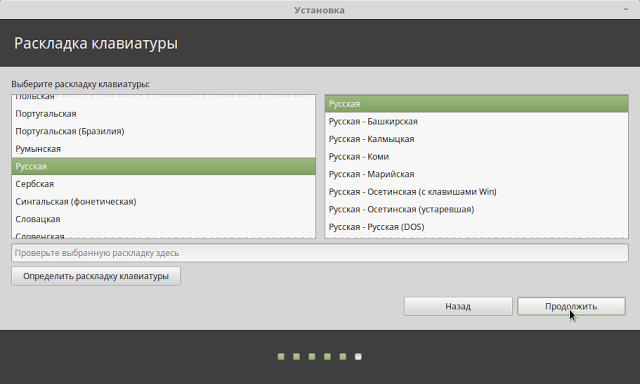
U prva tri polja posljednjeg koraka instalacije - Tko si ti? Možete unijeti isto ime ili nadimak, kako želite. Morate smisliti lozinku i zapisati je za ubuduće, jer... često će ga trebati unijeti prilikom postavljanja sustava i instaliranja aplikacija. Prijaviti se— aktivirajte stavku koja vam odgovara. Računalo koristim sam, izabrao sam - Prijavite se automatski. Ako je sve završeno i aktivirano, kliknite Nastaviti:
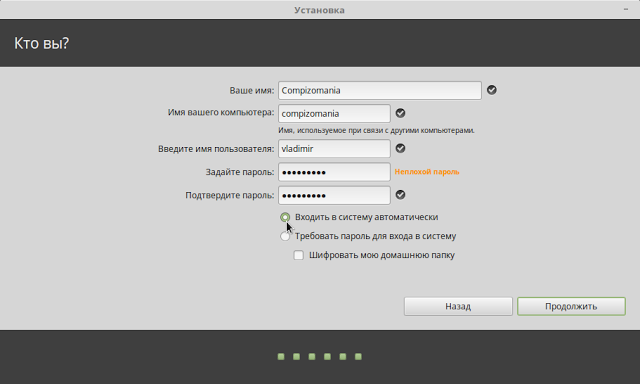
Otvorit će se prozor dobrodošlice Dobrodošli u Linux Mint, pokazujući sposobnosti Linux Mint 18, s kojim se možete upoznati prije dovršetka instalacije:
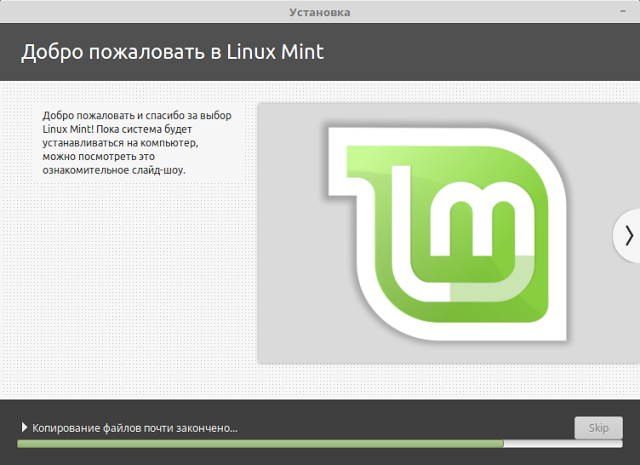
Kada instalacija završi, otvorit će se posljednji prozor programa za instalaciju - Instalacija završena:
Klik Ponovno podizanje sustava već preuzeti instalirani sustav s tvrdog diska.
Nakon ponovnog pokretanja računala, otvara se bootloader GRUB za odabir sustava s 10 drugi mjerač vremena koji vam omogućuje odabir sustava pomicanjem strelica na tipkovnici gore/dolje i nakon odabira pritisnite Unesi. Obično Linux Mint u bootloaderu je prvi i ako ništa ne dirate, onda poslije
To je sve. Jeste li u Linux Mint 18:
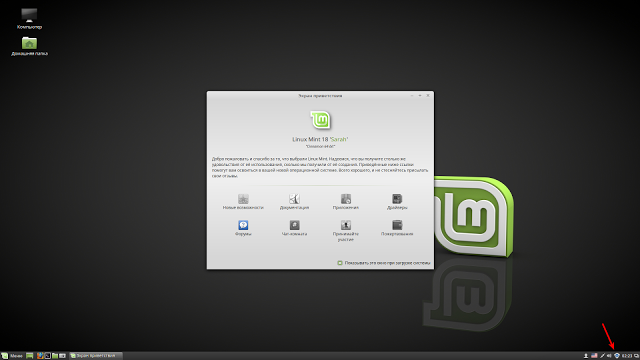
Ažurirajte bazu podataka paketa distribucije klikom na ikonu štita sa slovom ja(označeno strelicom na slici) i možete koristiti puni operativni sustav.
Ako namjeravate instalirati Ubuntu s CD-a, onda vam je potreban program za pisanje. DVD-R pogon, prazan DVD-R CD za snimanje, kao i Internet za preuzimanje slike diska sa službene stranice. Slika izdanja dugoročne podrške (LTS) veća je od 1,5 GB. Računalo na koje planirate instalirati Ubuntu mora imati barem čitljiv (DVD-ROM) pogon, a također mora imati mogućnost pokretanja s ovog pogona.
Ako je vaše računalo opremljeno USB priključci i u postavke BIOS-a Ako je moguće dignuti s USB-Flash, tada možete pripremiti bootable flash pogon na vašem računalu pod Windows kontrola. Disk mora biti veličine najmanje 2 GB i podržavati najmanje USB 2.0 standard.
Ubuntu CPU zahtjevi
- Minimalni zahtjevi za procesor: jednojezgreni 1 GHz;
- Preporučeni zahtjevi za normalan rad su dvojezgreni (ili više) procesor s frekvencijom od 2 Ghz ili više.
Ubuntu RAM zahtjevi
- Za minimalno pokretanje operativnog sustava dovoljno je 512 Mb.
- Za rad u grafičkom načinu minimalna količina RAM-a je najmanje 1 GB.
- Preporučeni volumen je najmanje 2 Gb.
- Za normalan rad modernih aplikacijskih programa preporuča se minimalni volumen od 4 Gb i 64-bitna verzija Ubuntua.
Zahtjevi za Ubuntu tvrdi disk (HDD).
Ubuntu radi sa svim modernim tvrdi diskovi, kao i sa SSD diskovima.
- Da biste instalirali minimalnu Ubuntu sliku na HDD Potrebno je najmanje 4 GB prostora na tvrdom disku.
- Za ugradnju sa grafičko sučelje i postaviti standardne aplikacije 10 Gb.
- Canonicalovi preporučeni zahtjevi su najmanje 25 Gb.
- Za maksimalne performanse koristiti ssd disk.




